Windows 7の起動後に無制限の自動修復を修正する方法
- WBOYWBOYWBOYWBOYWBOYWBOYWBOYWBOYWBOYWBOYWBOYWBOYWB転載
- 2023-07-09 12:09:474005ブラウズ
最近、友人が Win7 システムを起動するときに、「コンピューターを起動できません。システムは自動修復を有効にしています。問題が見つかった場合、システムは自動的に修復しますので、個人データには影響しません」と言いました。 ." ....では、win7 が無制限の自動修復で起動したらどうすればよいですか? 今日は、win7 の起動時に無制限の自動修復が発生する問題を解決する方法を教えます。一緒に見てみましょう!
win7無制限の自動修復で始まります 修復解決策:
1. 起動時にインターフェイスが表示されたら、f8 キーを押し続け、最新の正しい構成を選択し、入力できるかどうかを確認します。
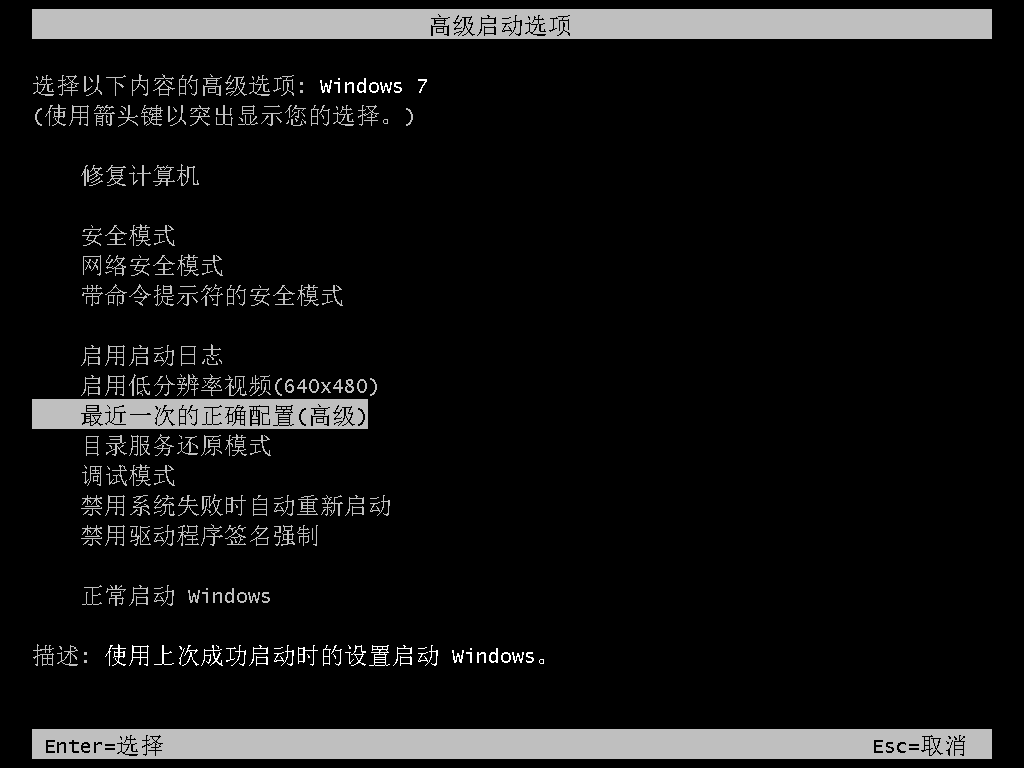
2. 問題が解決できない場合は、Xiaobi のワンクリック システム再インストール ツールを使用して、PE システムである USB ブート ディスクを作成します。
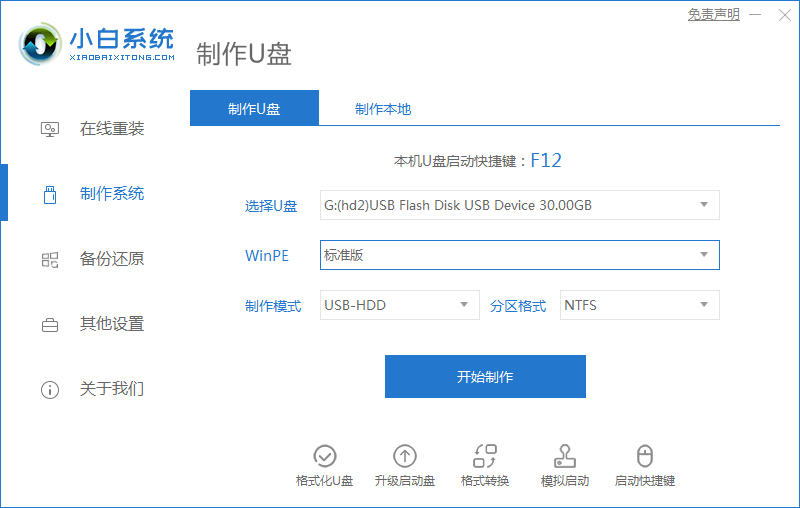
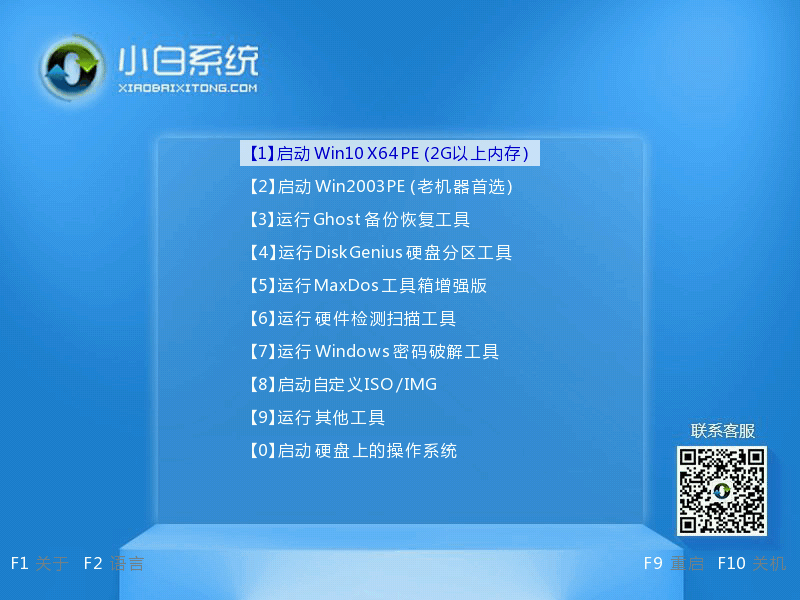
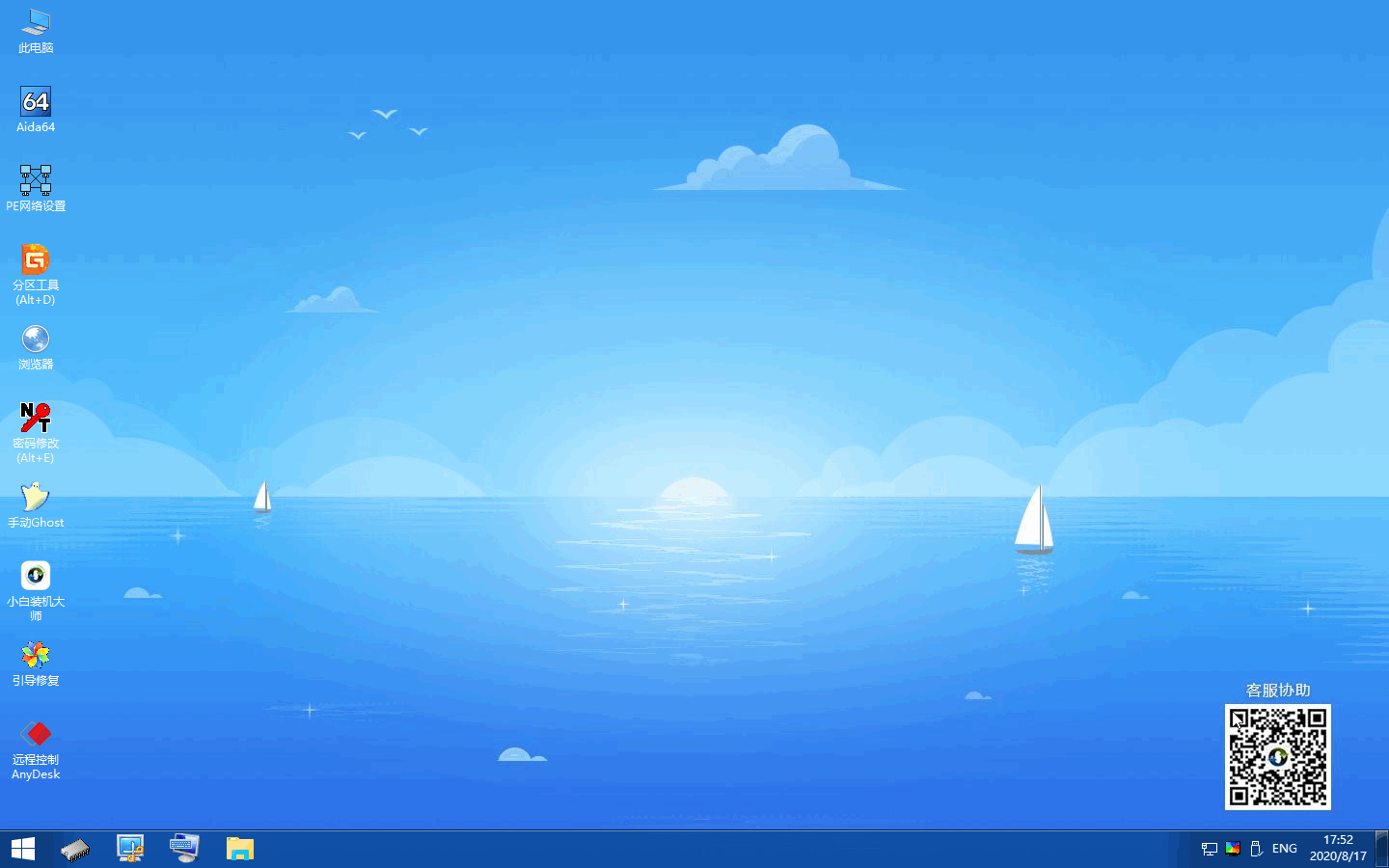
以上がWindows 7の起動後に無制限の自動修復を修正する方法の詳細内容です。詳細については、PHP 中国語 Web サイトの他の関連記事を参照してください。
声明:
この記事はwindows7en.comで複製されています。侵害がある場合は、admin@php.cn までご連絡ください。

